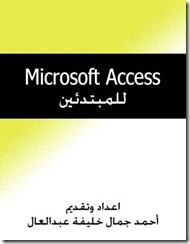عمل تطبيق Asp.net من البداية وحتى رفع الموقع - ملف فيديو
Thursday, September 17, 2009 | Labels: .net 2008, ASP.net, C#, Courses | 1 comments |بسم الله الرحمن الرحيم .

بالاشارة إلى الإعلان السابق ، وضمن فعاليات اليوم المميز الذي اختتم في المنتدى على هذا الرابط :http://vb4arab.com/vb/forumdisplay.php?f=122
تم تجهيز خطوة بخطوة عمل تطبيق Asp.net ، التطبيق لموقع قديم على شكل مستعرض منتجات بسيط .
لغة الموقع : Asp.net من خلال .net 2008 .
إذا كانت هذه المرة الأولى التي تجرب فيها تصميم الويب ، فمن المفضل الإطلاع على بعض الدروس المبدئية قبل مشاهدة الفيديو :
http://vb4arab.com/vb/showthread.php?t=18391 - http://vb4arab.com/vb/showthread.php?t=18397 - http://vb4arab.com/vb/showthread.php?t=18454 - http://vb4arab.com/vb/showthread.php?t=18528 - http://vb4arab.com/vb/showthread.php?t=18573 - http://vb4arab.com/vb/showthread.php?t=18586
النقاط التي تم شرحها في الفيديو :
1- انشاء قواعد البيانات والعلاقات .
2- انشاء Stored Procedure.
3- انشاء طبقات البيانات .
4- انشاء الماستر بيدج .
5- البدء بانشاء الصفحات .
6- انشاء Custom Control.
7- التعامل مع بعض الادوات .
8- نشر الموقع على مستضيف مجاني .
الفيديو التعليمي هنا :
وذلك على مدار ساعة كاملة ، من المفترض بعدها أن تكون قادراً على تصميم تطبيق Asp.net متكامل .
التطبيق النهائي هنا :
لتحميل المشروع النهائي - سورس كود - :
http://www.vb4arab.com/vb/uploaded/3/01250221571.rar
ملف قاعدة البيانات :
http://www.vb4arab.com/vb/uploaded/3/01250583424.rar
** هناك بعض المشاكل في التسجيل الصوتي لذا هذا التسجيل الصوتي مؤقت ، وسيتم اعادة التسجيل قريباً إن شاء الله .
خطوات رفع الموقع على مستضيف مجاني Aspspider بعد الإنتهاء :
- ادخل إلى موقع Aspspider.net .
- قم بانشاء حساب جديد .
- سيتم تفعيل اشتراكك بعدها بحدود الساعة أو الساعتين .
- عند تسجيل الدخول بعد هذه الفترة ، ستجد لديك الصورة التالية :

- اختر مركز لوحة التحكم ، رفع الملفات ، ثم webroot ، وقم برفع ملفاتك واحد تلو الآخر .
- بعد الإنتهاء ، عد مرة أخرى إلى مركز رفع الملفات ، ثم Database ، ومن ثم قم برفع ملف قاعدة البيانات mdf فقط لو سكول أو mdb لو أكسيس .
- بعد الانتهاء عد مرة أخرى إلى لوحة التحكم ، واختر Database Manager .- ستجد قاعدة بياناتك التي قمت برفعها موجودة ، اضغط Attach Database ، واتبع الخطوات .
- بعد الانتهاء ، ادخل على الرابط التالي ، قم بتعديل ال Connection String الخاصة بك في web.config للطريقة الموضحة في هذه الصفحة :
- مبروك ، جرب الدخول إلى موقعك :)
بالتوفيق للجميع ...